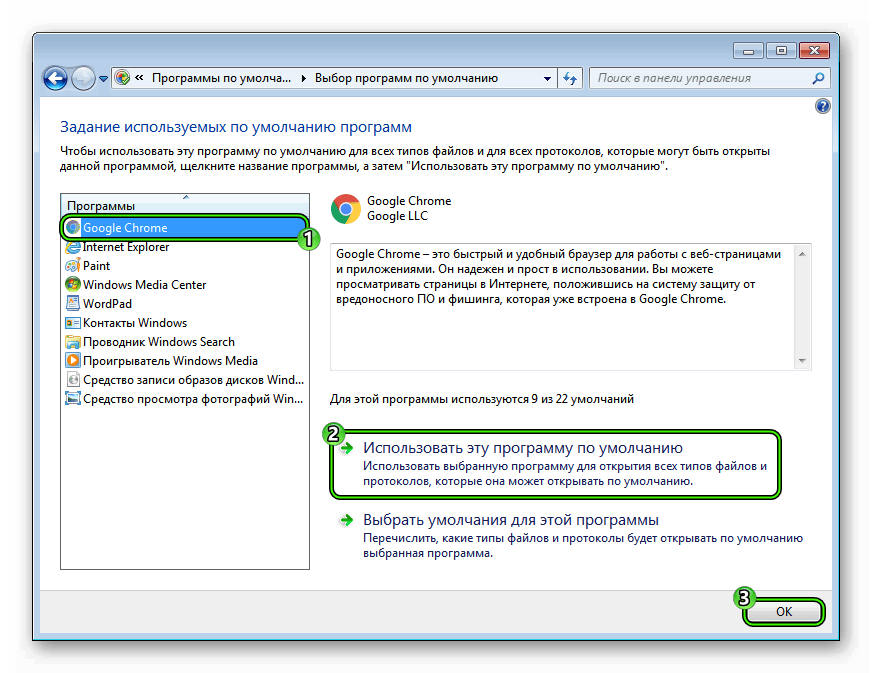Зачем нужен Web browser?
Это программное обеспечение необходимо для открытия веб-страниц и просмотра всей информации, отображаемой на них. Я не буду глубоко внедряться в технические особенности, просто скажу, что все сайты написаны преимущественно на языке HTML. Если заглянуть «за кулисы», то можно увидеть множество строк кода, но у нас на экране отображается красивая картинка: форматированный текст, изображения, видео и прочие элементы дизайна.
Вы можете сами убедиться в этом, нажав на клавиатуре Ctrl + U во время просмотра любого интернет ресурса. Да-да, это и есть тот самый код, который обозреватели преобразуют в приятный для глаз результат.
Когда Вы запускаете приложение браузер и вводите в адресную строку название сайта, программа отправляет запрос на сервер, где расположены файлы ресурса. После обработки данных ��а Ваш ПК приходит ответ, страница загружается в читаемом виде.
То есть, обозреватель нужен не только для открытия сайтов, но и для преобразования «сухого» кода в приятное для восприятия зрелище.
Универсальная инструкция
- Как обновить браузер Яндекс бесплатно на компьютер? Достаточно открыть главное меню (три полоски в правом верхнем углу) и перейти к пункту «Дополнительно». Затем – «О браузере».
- Откроется информационная панель, где будет указано – актуальная версия или нет:
Если версия устаревшая, Вам будет предложено скачать обновления. Всё просто, согласитесь?
Яндекс браузер
Настоятельно рекомендую использовать для этой цели только проверенные ресурсы. Иначе есть вероятность подхватить вирус!
Советую посмотреть следующее видео, чтобы лучше понять, что такое браузер в компьютере и как его обновить:
Советуем:
- Надоела реклама в браузере — удаляем и блокируем ее
- Где находится папка автозагрузка в Windows 7, как отключить и добавить элементы
- Что такое OTG в смартфоне: как использовать?
- Что за программа Microsoft Sticky Notes, как пользоваться и удалить
Как узнать версию веб-проводника
В любом без исключения браузере можно посмотреть текущую версию. Чаще всего обновление проходит в автоматическом режиме, нет необходимости искать новую модификацию в просторах интернета. При запуске интернет-проводника, он высвечивает окно, где предлагается запустить обновление.
Для проверки достаточно открыть приложение, нажать на меню, выбрать «справка».
Далее откроется окошко, где необходимо нажать на «все о браузере». В зависимости от используемого веб-обозревателя, надпись немного изменяется.
После нажатия перед пользователем откроется окно, где показана информация о текущей программе. Если используется устаревший вариант приложения, система предложит перезапустить приложение чтобы браузер обновить.
Как только обозреватель перезагрузится, будут установлены все нововведения и улучшения.
Как работает браузер?
Самые популярные браузеры на сегодняшний день — это Google Chrome, Opera, Firefox, Safari, Яндекс, Internet Explorer. Согласно исследованию HotLog, самым используемым в октября 2020 года стал Chrome — 64.10% пользователей выбрали именно этот браузер. С большим отрывом далее следуют Safari (14.91%) и Яндекс (12.79%). Взгляните на график ниже.
Chrome и Firefox относятся к браузерам с открытым исходным кодом. Это значит, что код находится в публичном доступе, например, на github.com, и каждый желающий может его посмотреть и принять участие в разработке. К преимуществам таких браузеров относится открытость, независимость от больших компаний и скорость разработки. Однако, последнее может оказаться и недостатком, поскольку все зависит от команды разработчиков. В таком случае, открытый код программы становится менее стабильным.
Независимо от вида браузера, механизм работы у всех одинаковый. Ниже мы пошагово описали, как работают браузеры.
- Пользователь открывает свой браузер и вводит адрес нужного сайта.
- Браузер ищет сервер. Сервер — это программа, без которой не работал бы ни один сайт в интернете. Браузер ищет сервер по IP-адресу, который уникален для каждого сайта. Сначала он далеко не идет, а ищет его в кэше роутера, операционной системе или же в истории подключений, которая хранит информацию об IP-адреса сервера, если его уже посещали ранее. Если браузер там его не находит, он смотрит в DNS (Domain Name System). Она представляет собой что-то вроде телефонной книги, которая хранит информацию о том, какое доменное имя соответствует адресу.
- Браузер пытается установить соединение с сервером. Теперь, когда браузер нашел нужный IP-адрес, он устанавливает с ним соединение с помощью специального протокола TCP/IP, который отвечает за передачу данных в интернете. Для установки соединения используется процесс “рукопожатие”(с англ. handshaking), который проходит в три этапа: серверу отправляется специальный запрос с номером последовательности и флагом SYN; потом он отправляет ответный запрос с подтверждением получения SYN — ACK; после этого сервер посылает подтверждение приема — ACK и соединение считается установленным.
- Браузер отправляет HTTP запрос на сервер. Таким образом он запрашивает информацию для того, чтобы отобразить страницу. Эта коммуникация осуществляется с помощью GET-запроса и POST-запроса.
- Сервер обрабатывает запрос и отправляет ответ браузеру. Запрос обрабатывается следующими веб-серверами: Apache, nginx, lighttpd. После этого сервер отправляет браузеру ответ с данными о файлах cookie, способах кэширования ну и, конечно же, контентом для отображения страницы.
- Браузер обрабатывает ответ и отображает запрашиваемый контент. Это называется рендерингом. Пока он происходит, браузер и сервер обмениваются данными. По завершении, пользователь видит загруженную страницу.
Теперь, когда мы разобрались с механизмом работы браузера, рассмотрим его функции.
Как обновить Android на телефоне другими способами
Если по какой-то причине обновления по воздуху для вашего устройства недоступны, используйте другие способы.
Обновление устройств Huawei и Honor через HiSuite
Загрузите и установите на компьютер фирменную программу HiSuite с официального сайта производителя. Подключите телефон к ПК через USB-кабель и следуйте инструкциям программы.
![]()
huawei.com
Как обновить Андроид на телефоне Самсунг
Смартфоны южнокорейского производителя без проблем обновляются по воздуху. Если по какой-то причине такой способ загрузки апдейта не подходит, можно это сделать через компьютер. Для этого сначала на ПК нужно будет установить фирменную программу Smart Switch. После установки утилиты подключите смартфон к компьютеру при помощи USB-кабеля и проверьте наличие свежего обновления. Затем загрузите апдейт и запустите процесс обновление на телефоне, следуя инструкциям программы.
Как обновить смартфон Xiaomi
Если обновление по воздуху для устройства недоступно, нужно скачать файл апдейта с официального сайта производителя и сохранить его во внутренней памяти телефона, в папке downloaded_rom. Затем нужно зайти во вкладку обновлений и выбрать исполняемым скачанный файл прошивки. Дальнейшие действия аналогичны установке обновления по воздуху.
Обновление через сторонние программы
Для получения доступа к последней версии ПО можно использовать специальные сторонние приложения, но предварительно на телефоне нужно установить root-права. Способ этот довольно рискованный, поэтому прибегать к нему можно только в крайнем случае, если все вышеперечисленные варианты не помогли установить последнюю версию Android.
Почему обновление не происходит
Иногда случаются такие ситуации, когда Яндекс Браузер не обновляется.
Существует несколько причин:
- установленная версия обозревателя – не лицензионная или установлена со стороннего источника;
- антивирусная программа или защитник Windows запрещает установка обновления;
- файлы, которые отвечают за процесс обновления, удалены;
- во время установки программы был сбой.
Для корректной и безопасной работы браузера Яндекс рекомендуется регулярно проверять обновления. Это можно сделать вручную, а также в автоматическом режиме через настройки. Актуальную версию следует устанавливать и на мобильные устройства. Это не занимает много времени и не требует больших усилий.
Краткая история браузеров
Самым первым обозревателем с графическим интерфейсом является Mosaic от фирмы NCSA. Но, несмотря на то, что он является пионером в области обозревателей, развитие Мозаика было прекращено в 1997 году из за потери рынка. Сейчас я объясню как это все произошло. Дело в том, что некоторые работники из NCSA перекочевали в Netscape и начали разработку нового, более продвинутого браузера — Netscape Navigator. Он должен был лучше обеспечивать поддержку стандартов и быть гораздо удобнее в использовании. У них это получилось и их продукт имел успех.
На это обратила внимание небезызвестная компания Microsoft. Логично, ведь такой огромный кусок пирога практически уплывал у них из рук
Но ситуация быстро поменялась, причем совершенно в противоположную сторону, когда Майкрософт на основе открытого исходного кода первого графического обозревателя Мозаик быстро собрал свой браузер — Interner Explorer. Они включили его в обязательное обновление для своей операционной системы Windows 95 и дело было в шляпе. Теперь каждый пользователь был практически лишен права выбора, в том числе и из за своей неграмотности в этом вопросе. Вот и весь секрет ошеломляющего успеха IE — монополия. Детище компании Мойкрософт быстро захватило нишу и имело порядка 95% рынка. В связи с этим Netscape была вынуждена закрыть свой проект. Но тут они предприняли довольно правильный шаг, а именно опубликовали код под свободной лицензией MPL (что расшифровывается как Mozilla public License). Это был большой вклад в борьбу с монополией.
Именно на основе этого кода в последствии появился совершенно новый проект Mozilla Firefox, который был вынужден развиваться быстрее ИЕ, чтобы отвоевывать рынок. А проект Microsoft’a тем временем был заброшен и практически не совершенствовался. Им это было и не нужно, ведь у пользователей практически не было выбора, вернее подавляющее большинство и не знало об альтернативах в лице той же Мозиллы. В том же 1995 году появился еще один браузер — Opera, которая благодаря своей бесплатности (до 2005 года распространялась условно-бесплатно) набирала популярность в странах СНГ. IE же продолжил свое развитие только к 7й версии.
Таким образом, мы плавно подошли к следующему пункту.
iOS
Операционная система, на которой работает Apple iPhone, сильно отличается от Android, в том числе и возможностями апдейта.
![]()
Подробнее: Обновление ПО iPhone
Способ 2: App Store
Сторонние браузеры для этой операционной системы обновляются через приложение App Store. Как правило, процедура проходит в автоматическом режиме, но если этого по каким-то причинам не произошло, обновления можно установить вручную.
- На рабочем столе найдите ярлык App Store и тапните по нему для открытия.
![]()
Когда Апп Стор откроется, найдите внизу окна пункт «Обновления» и зайдите в него.
![]()
Найдите в списке приложений ваш браузер и нажмите на кнопку «Обновить», расположенную рядом с ним.
![]()
Дождитесь, пока обновления будут загружены и установлены
Обратите внимание, что при этом обновляемым браузером пользоваться не получится
![]()
Мобильная операционная система от Apple для конечного пользователя во многом проще Андроид, но эта простота в некоторых случаях оборачивается ограничениями.
Способ 3: iTunes
Подробнее:
- Откройте айТюнс, после чего подключайте iPhone кабелем к ПК и подождите, пока устройство распознается программой.
![]()
Найдите и откройте меню разделов, в котором выберите пункт «Программы».
![]()
Перейдите на вкладку «Обновления» и нажмите на кнопку «Обновить все программы».
![]()
Подождите, пока iTunes не отобразит сообщение «Все программы обновлены», после чего щёлкните мышкой по кнопке с иконкой телефона.
![]()
Кликните по пункту «Программы».
![]()
Найдите в списке ваш браузер и нажмите на кнопку «Обновить», расположенную рядом с его наименованием.
![]()
Надпись изменится на «Будет обновлено», после чего нажимайте «Применить» внизу рабочего окна программы.
![]()
Дождитесь завершения процедуры синхронизации. По окончании манипуляций отключите устройство от компьютера.
Вышеописанный метод не является самым удобным или безопасным, но для устаревших моделей айФон это единственный способ получить актуальные версии приложений.
Решение возможных проблем
Процедура обновления веб-обозревателя как в Android, так и в iOS не всегда проходит гладко: вследствие множества факторов возможны сбои и неполадки. Решению проблем с Play Маркетом посвящена отдельная статья на нашем сайте, потому рекомендуем с ней ознакомиться.
![]()
Подробнее: Не обновляются приложения в Play Market
На iPhone некорректно установленный апдейт порой становится причиной системного сбоя, из-за которого телефон может не включаться. Мы рассматривали и эту проблему в отдельном материале.
Урок: Что делать, если не включается iPhone
По каким критериям оценивают браузеры
Рынок программного обеспечения предлагает десятки бесплатных или же условно бесплатных веб-обозревателей, от обилия которых у неопытного пользователя голова идет кругом. Выбрать среди них лучший непросто, т.к. одни недостаточно безопасны, другие тащат в систему всякий программный «мусор», третьи – не оптимизированы и нередко «намертво подвешивают» систему. Поэтому, если вы не можете похвастаться знанием современных стандартов, предлагаем при выборе браузера руководствоваться следующими критериями:
Поддержка стандартов
Практически все современные браузеры позиционируют себя, как самостоятельный инновационный продукт. Однако на деле большинство из них – лишь очередная вариация на базе популярного ныне Chromium’а. Криминального в этом ничего нет, поскольку программный код движка является открытым. Вот только некоторые веб-обозреватели, якобы находясь на стадии активной разработки, почему-то используют решения 2015, а то и 2012 года (которые сегодня безнадежно устарели). Почему этот показатель критичен, пользователь узнает на личном опыте, когда попробует установить какое-нибудь приложение, а в итоге увидит следующее сообщение:
А если браузер еще и с современными стандартами (например, с сетевым протоколом HTTP/2) не дружит, можете забыть о быстрой загрузке страниц, о расстановке приоритетов для запросов, о поддержке push-уведомлений и многих других функциях и возможностях.
Хотите проверить свой веб-обозреватель на актуальность? Для этого достаточно узнать его версию и строку User Agent.
Информация по первому пункту находится в разделе «Справка» – «О программе», по второму – при помощи многочисленных онлайн-сервисов.
Безопасность
Практически у любой программы можно найти уязвимость. Однако далеко не каждый разработчик может устранить ее, да еще и сделать это быстро. Поэтому, для оценки безопасности веб-браузера следует учитывать сразу несколько показателей, как то:
- Подверженность уязвимостям.
- Регулярность обновлений безопасности.
- Число уязвимостей, исправленных с момента релиза данной версии.
Очевидно, что у наиболее популярных браузеров, таких как Chrome или Mozilla, проблем будет выявлено на порядок больше, чем у того же Safari или «Яндекс.Браузера». Это объясняется как раз их популярностью, ведь действия хакеров чаще всего нацелены на массовую аудиторию. Выискивать уязвимости у невостребованного программного обеспечения «злобным гениям» просто не интересно и не выгодно.
Функциональность
Для крупнейших веб-обозревателей данный пункт не особенно актуален. Стоит одному разработчику внедрить в свой браузер какую-то новую функцию, как другой практически сразу же презентует такую же или близкий по смыслу аналог. Яркий пример тому режим «Инкогнито», который сначала появился в Google Chrome, а затем был реализован и в Firefox.
Однако если вы используете менее известный продукт, его функционал может оказаться сильно урезанным или видоизмененным по сравнению с «гигантами» отрасли. Например, некоторые дополнения (блокирующие рекламу, позволяющие обходить блокировку и т.п) на них просто не устанавливаются. Где-то не поддерживаются видеозвонки, «живой» поиск или режим синхронизации. Однако наибольшие опасения у пользователей вызывает национальный поисковик «Спутник», для которого разрабатывается уникальная поисковая система, выдающая информацию лишь с ограниченного числа сайтов.
Удобство для пользователя
Этот показатель – один из ключевых аргументов в непрекращающихся спорах на тему «самый лучший браузер». Критерии оценки здесь у каждого свои. Одним достаточно чтобы обозреватель просто работал, другим критически важна возможность адаптировать интерфейс под себя, а третьи превыше всего ставят показатели скорости загрузки и расход оперативной памяти. Однако и несколько обобщенных параметров выделить можно. Итак, хороший браузер:
- Не тащит в систему лишний «мусор» в виде приложений и расширений, которыми пользователь пользоваться не будет. Наглядный пример тому «Амиго» от mail.ru, который, стоит только пользователю потерять бдительность, устанавливает на компьютер «Mail.ru Агент».
- Не «подвешивает» систему, забирая себе львиную долю оперативной памяти при 1-2 открытых вкладках, чем в последнее время «грешат» Google и Firefox.
- Имеет интуитивно понятный интерфейс и в вопросе настроек дает пользователю максимальную свободу, что точно не относится к «Опере» и IE.
Какие есть современные браузеры
Google Chrome
. Это браузер, который разрабатывается гигантом Google на основе их же свободного браузера Chromium. Он использует для отображения получаемых веб-страниц движок WebKit (Вебкит). Первая публичная доступная бета-версия хрома для операционной системы Microsoft Windows была выпущена 2 сентября 2008 года. Немногим позже, 11 декабря 2008 года вышла стабильная версия. Если верить данным StatCounter, то браузер находится на данный момент на первом месте по популярности в мире, а его рыночная доля в мае 2012 года составила 32,43 %. Что же касается рунета, то LiveInternet сообщает, что в мае 2012 года Chrome занимает первое место — его доля составляет порядка 20,6 %. На январь 2014 года — 32%.
Распространяется бесплатно под публичной лицензией. Входит в набор программ Mozilla Application Suite, которым занимается Mozilla Corporation. Если верить данным Statcounter, то файрфокс является третьим по популярности в мире, но вторым среди свободного ПО, таким образом в мае 2012 года его рыночная доля составила 25,55 %. Стоит также отметить, что данный обозреватель имеет особенный успех, например, в Германии и Польше. Там он занимает 55 % и 47 % рынка соответственно. Что же касается России, то здесь Firefox занимает третье место по популярности с долей 23,73 % пользователей к июлю 2012 года. А в январе 2014 уже всего 14%.
Internet Explorer
. Серия браузеров, разработкой которых занимается корпорация Microsoft с 1995 года. Он входит в комплект операционных систем семейства Windows. IE, по данным сервиса LiveInternet, в России к марту 2012 года занимает уже третье место c 15,6 % пользователей. Как уже было сказано выше, первое место у браузера Google Chrome
Стоит принимать во внимание, что Internet Explorer установлен в практически всех крупных и средних компаниях как единственный браузер в целях политики безопасности организаций. На самом деле, альтернативные обозреватели ничуть не хуже в этом плане, просто стереотип «раз IE разрабатывает Microsoft, значит это серьезный продукт» плотно засел в умы руководства, которое не хочет и слышать о том, что на самом деле ситуация совсем иная
Зачастую на рабочих компьютерах установлены 5 и 6 версии IE, который имеет незакрытые уязвимости трех-четырехлетней давности.
Opera
. Веб-браузер и программный пакет для работы в сети Интернет. Выпускается компанией Opera Software. Был разработан в 1994 году группой энтузиастов из маленькой норвежской компании Telenor. Уже с 1995 года это продукт компании Opera Software, которая была основана авторами первой версии. Известно, что суммарная рыночная доля Opera и Opera Mobile в апреле 2012 порядка 2.3 %. В России же процент пользователей обозревателя гораздо выше чем в общем по миру. Так, на март 2012 Opera вместе с мобильной версией Opera Mini занимала первое место в России с 32,1 % пользователей. Но уже к 2013 году все изменилось. Качество мобильной версии браузера упало, а появление десктопной версии Опера 18, где закладки превратились в нечто очень неудобное, Опера стала резко терять своих поклонников. На январь 2014 года — 9%.
Apple Safari
. Браузер, который был разработан корпорацией Apple. Входит в состав операционных систем Mac OS X и iOS, естественно. Также абсолютно бесплатно распространяется для операционных систем Windows. Занимает 4 место по числу пользователей (доля на ноябрь 2011 года — 6,66 %). В русскоговорящем сегменте интернета его доля составляет 8% на январь 2014.
Общий график популярности браузеров в мировом Интернете:![]()
Как вы можете видеть — график подтверждает все написанное мной. IE с самого начала был практически монополистом в этой области. Но постепенно его доля сокращалась в связи с низким качеством работы. Он постоянно зависал, не поддерживал вкладки очень долгое время (каждая страница открывалась в новом окне, но зависание 1 окна приводило к падению всех). FireFox с момента своего появления был горячо любим активными пользователями, которые видели в этом браузере основного конкурента Internet Explorer’y. Но с приходом на рынок Chrome все стало резко меняться и на данный момент браузер от Google полностью доминирует на этом рынке.
Вот и все, остальные браузеры, на мой сугубо личный взгляд, не достойны внимания. Я не истина последней инстанции, просто выражаю свои мысли.
Итог. Сегодня я рассказал вам обо всех популярных обозревателях, теперь вы знаете что такое браузер, а также их историю. Надеюсь эта статья оказалась для вас полезной!
Компьютера и интернета – это браузер. Что такое браузер?
Дадим сразу определение:
Особенности обновления Яндекс.Браузера на телефоне или планшете
Обновление Яндекс.Браузера на планшете или смартфоне осуществляется максимально просто, так как весь софт контролируется Плей Маркетом. Поэтому, чтобы обновить данный обозреватель на своем гаджете, стоит выполнить следующее:
Открываем Play Market. Переходим во вкладку «Установленные».
Находим в списке Яндекс.Браузер. Если версия устаревшая, то возле значка программы будет кнопка «Обновить». Если нет, то твикаем на софте «Открыть». Внизу находим данные о программе: версия и дата обновления. Возможно, вы используете актуальную версию приложения и проблема возникает не по причине браузера.
Если же вы уверены в том, что по причине браузера контент в сети отображается неправильно, то приложение придется удалить. Сделать это можно двумя способами: через Магазин приложений и через Настройки.
- Открываем Плей Маркет. Переходим во вкладку «Установленные» и находим Яндекс. Нажимаем на программе, а не на кнопке «Открыть».
- Откроется страница продукта в сети. Нажимаем на кнопку «Удалить».
Подтверждаем выбранное действие.
Или же открываем «Настройки», «Приложения и уведомления».
Находим Яндекс.Браузер. Нажимаем на элементе. Твикаем «Удалить».
Теперь заново открываем Play Market и качаем новый вариант приложения.
Синхронизация – это технология, которая позволяет объединить различные устройства посредством использования одной адаптированной программы. Это относится к браузеру Яндекс, который мультиплатформенный, что означает следующее: пользователь может начать чтение на ПК, а продолжить его на планшете или мобильном телефоне.
Для того, чтобы включить синхронизацию, нужно:
- Создать аккаунт на Яндекс.
- Открыть браузер. Нажать «Меню», «Синхронизация».
Далее нужно войти в свой аккаунт. Также авторизоваться нужно и на мобильном устройстве. Данные будут синхронизированы автоматически.
Что делать, если при обновлении Яндекс.Браузера возникли проблемы?
Если во время обновления интернет-обозревателя вы столкнулись с проблемами, стоит выполнить следующие рекомендации:
- Проверить ПК на вирусы.
- Посмотреть, какую программу вы устанавливали последней и удалить её. Возможно, Яндекс с ней конфликтует.
- Отключить на время обновления антивирус.
- Отключить брандмауэр.
- Проверить качество подключения к сети. Попробовать выполнить обновление не через Wi-Fi, а с помощью кабельного подключения.
- Включить или отключить прокси и VPN. Возможно, из-за скрытия реального IP-адреса вы не можете получить доступ к серверу для обновления софта.
- Очистить историю и кэш браузера.
Также, если вы используете Яндекс.Браузер на Windows 10, то рекомендуем обновить свою операционную систему.
Если же вышеизложенные рекомендации не помогли исправить проблему, рекомендуем переустановить обозреватель полностью.
Веб-обозреватель для мобильных устройств
С появлением смартфонов, обеспечивающих доступ к Интернету, получили широкое распространение и мобильные версии браузеров, предназначенных для работы на платформах Android, iOS и Windows.
Постепенно доля пользователей Интернетом с мобильного устройства стала увеличиваться, и владельцы сайтов начали адаптировать свои страницы, порталы и магазины для удобного просмотра с планшета или смартфона. Разработчики в свою очередь столкнулись с необходимостью выпуска версий браузеров для мобильных устройств.
При использовании любой версии нужно учитывать, что веб-браузеры подключиться к Интернету могут только при доступе через Wi-FI или мобильную сеть оператора.
![]()
Что такое браузер, и для чего он предназначен
Браузер – программное обеспечение, позволяющее запрашивать и отображать содержание web-сайтов, управлять виртуальными приложениями, загружать файлы с компьютера, а также выполнять множество других задач. Функционал веб-обозревателей непрерывно растет, чему способствует здоровая конкуренция между разработчиками и активное внедрение информационных систем и технологий в различные сферы деятельности. Распространяются браузеры в большинстве своем бесплатно, однако некоторые из них на регулярной основе предлагают пользователю сделать добровольное пожертвование для своего развития.
Как отключить или включить автообновление
Обновление софта в автоматическом режиме активировано на Андроид по умолчанию. Чтобы отключить опцию, нужно выполнить такие действия:
- Открыть браузер в Плеймаркете.
- Нажать на иконку троеточия (располагается вверху справа).
- На выпавших пунктах меню, снять флаг с опции «Автообновление».
- Снять флажок возле надписи «Автообновление».
Чтобы снова активировать функцию автоматического обновления для браузера, необходимо заново установить флажок.
Safari
Сафари – обозреватель, предустановленный на Макбук. Это удобное решение для серфинга в интернете, обладающее отличной функциональностью и множеством опций. Для корректной работы софта необходимо своевременно ставить свежую версию. Мы подготовили небольшую инструкцию, которая поможет понять, как обновить веб-браузер на ноутбуке:
- Откройте Mac App Store;
- Найдите раздел с улучшениями и выберите нужную программу;
- Если вы увидите наличие новых версий – кликните на кнопку загрузки для запуска процесса.
Для ранних выпусков ПО:
- Откройте меню обозревателя (кнопка в виде яблока на верхней панели слева);
- Нажмите на пункт с соответствующим названием;
- При наличии нужных компонентов, они появятся на экране;
- Кликните кнопку установки и введите пароль администратора, чтобы обновить софт.
А еще вы можете:
Вы получили ответ на вопрос, нужно ли обновлять веб браузер и подробные инструкции, которые помогут справиться с поставленной задачей. Сохраняйте нашу статью, чтобы всегда иметь под рукой нужную информацию и суметь обновить версию браузера на ПК, вне зависимости от того, какой обозреватель вы выбрали.
Opera
Использование свежего софта – необходимое условие качественной работы в интернете
Если вы пользуетесь Оперой, обратите внимание, как скачать обновленный браузер:
- Кликните на кнопку «Меню» в верхнем левом углу;
- Выберите строчку «Обновление и восстановление»;
- Найдите блок «Проверить»;
- Если улучшение есть, то система предложит его установить;
- Не забудьте перезапустить браузер по завершению процесса.
В стандартном режиме работы на кнопке «Меню» автоматически появится значок в виде флажка, а в самом меню пункт «Перезапустить». Как видите, обновить Оперу совсем не сложно.
Mozilla Firefox
Разобраться в том, что такое браузер в компьютере и как его обновить может каждый – это совсем несложно. Обычно все программы устанавливают улучшения самостоятельно, но проверить наличие компонентов можно и в ручном режиме. Итак, чтобы проверить обновление Mozilla Firefox:
- Нажмите на иконку в виде трех полос на верхней панели;
- Выберите пункт «Справка», обозначенный знаком вопроса;
- Нажмите на строчку «О Firefox»;
- Откроется новое окно, система автоматически запустит проверку наличия улучшений.
Обязательно перезапустите обозреватель, чтобы внести изменения в его работу!
Google Chrome
Обычно, чтобы обновить интернет-браузер до последней версии бесплатно, ничего делать не нужно – процесс происходит в фоновом режиме при перезапуске без участия пользователя.
Но вы можете самостоятельно проверить наличие новых данных и установить их на ПК:
- Найдите иконку управления настройками, которая имеет вид трех точек – она находится в правом верхнем углу;
- Вы увидите специальный индикатор определенного цвета. Цвет меняется в зависимости от того, как давно вам доступно обновление.
Возможные варианты:
- Зеленый – два дня;
- Оранжевый – четыре дня;
- Красный – неделя.
Хотите поставить новую версию самостоятельно? Вам необходимо кликнуть на пункт «Обновить Хром». Если его нет в меню настроек, следовательно, ничего делать не нужно.
Microsoft Edge
Теперь разберемся, можно ли установить улучшения для программы, предназначенной для десятой версии Виндовс.
Разработчики предупреждают, что программа обновится в автоматическом режиме вместе с обновлением операционной системы – самостоятельно внести изменения в работу ПО не получится. Так что ничего дополнительного предпринимать не нужно!
Internet Explorer
Этот обозреватель идет «в комплекте» с операционной системой Виндовс. Каждому пользователю обязательно нужно знать, что делать, если браузер устарел, как обновить Эксплорер:
- Кликните на пункт «Справка» на верхней панели;
- Выберите строку «О программе»;
Поставьте галочку напротив строки «Устанавливать в автоматическом режиме».
Теперь вы можете забыть о необходимости вносить изменения вручную. Но если все-таки возникло желание обновиться без помощи системы, сделайте следующее:
- Откройте сайт разработчика — microsoft.com;
- Найдите пункт «Поддержка» на верхней панели;
- В списке выберите иконку Эксплорера;
Перейдите к блоку «Файлы Internet Explorer для скачивания» нажав на «Получить»;
Выберите нужную версию ОС в выпадающем списке и кликните на иконку «Скачать».
Обновитесь! …и будет Вам счастье.
Немного выше я говорил о том, для чего необходимо обновлять веб-обозреватель. Хотелось бы добавить еще несколько интересных доводов:
- С каждым годом появляются новые стандарты для разработчиков, которые позволяют делать сайты еще более привлекательными, интерактивными. Но если браузер не поддерживает эти «фишки», то Вы их просто не увидите на странице. Поэтому, создатели браузеров следят за всеми тенденциями, стараясь идти в ногу со временем.
- Повышение безопасности. Внедряются новые фильтры, блокираторы рекламы, вредоносных ресурсов, закрываются «дыры» в защите, которые могут стать причиной вирусного заражения.
- Устранение как мелких, так и существенных ошибок, которые сказываются на комфортной работе софта.
Стоит отметить, что сразу после скачивания и установки утилиты, она настроена на автоматическое обновление. Вам не нужно предпринимать никаких действий.
Но иногда может произойти сбой, или кто-то изменить настройки программного обеспечения таким образом, что апдейты перестанут загружаться и устанавливаться «на автомате». Но исправить это можно за считанные секунды.